Ücretsiz Dropbox bulut hizmetini kullanıyorsanız, fotoğraflarınızı ve videolarınızı saklamak için sınırlı alana sahip olacaksınız. Bu durumda, iPhone veya iPad'de otomatik kamera yüklemelerini açmanız durumunda Dropbox alanınız hızla tükenecektir. Bu nedenle, iOS ve Mac'teki Dropbox'ta otomatik kamera yüklemeyi devre dışı bırakmak akıllıca olacaktır .
- İOS'ta Dropbox Otomatik Kamera Yüklemeleri Nasıl Kapatılır
- Mac'te Dropbox Otomatik Kamera Yüklemeleri Nasıl Devre Dışı Bırakılır
İOS'ta Dropbox Otomatik Kamera Yüklemeleri Nasıl Kapatılır
NOT: Otomatik kamera yüklemesi olmadığında, fotoğraflarınızı bir iOS cihazından Dropbox'a manuel olarak yükleyebilirsiniz.
- Açık Dropbox sizin üzerinde iPhone veya iPad
- Varsayılan olarak, uygulamanın Ana ekranındasınız. Sağ alt köşeden Hesap düğmesine dokunun .
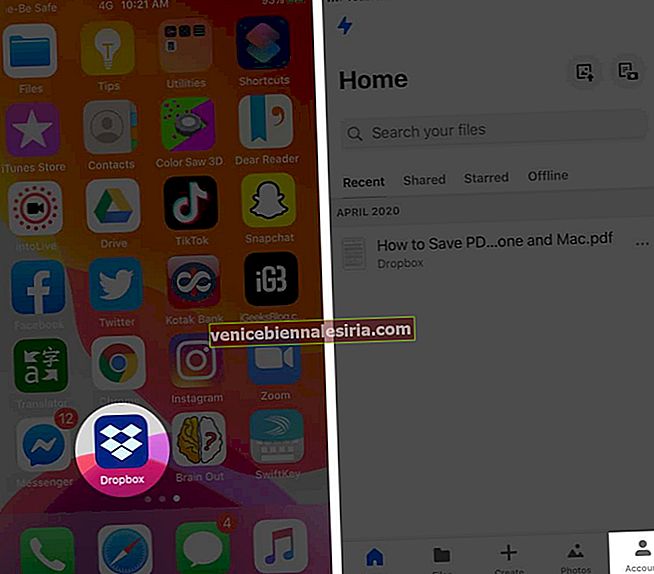
- Şimdi Özellikler bölümünün altındaki Kamera Yüklemeleri'ne dokunun
- Burada, ilk seçenek olan Kamera Yüklemeleri geçişini kapatın .
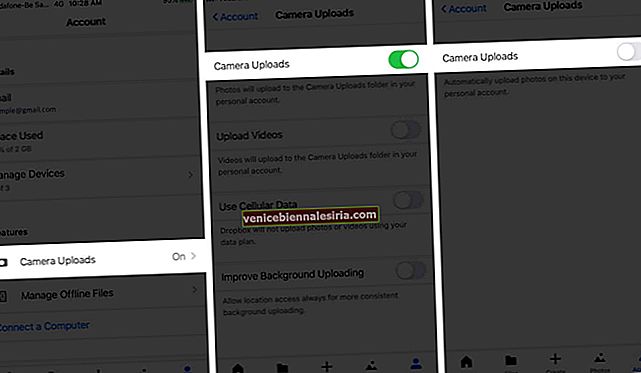
Dropbox, iPhone veya iPad'inizden fotoğrafları otomatik olarak yüklemeyi durduracaktır.
Mac'te Dropbox Otomatik Kamera Yüklemeleri Nasıl Devre Dışı Bırakılır
İPhone veya iPad'inizi Mac'inize bağladığınızda (bir Dropbox masaüstü uygulaması yüklüyken), bir açılır pencere o cihaz için kamera yüklemelerini etkinleştirmek isteyip istemediğinizi sorabilir. Bu isteği kabul ettikten sonra, iOS cihazınız, cihazı Mac'inize her bağladığınızda kamera rulosundaki fotoğrafları ve videoları otomatik olarak yükleyecektir. Dropbox otomatik kamera yüklemelerini Mac'inizde de kapatabilirsiniz.
- Mac'inizde, menü çubuğundan Dropbox simgesine tıklayın .

- Şimdi profil resminize tıklayın .
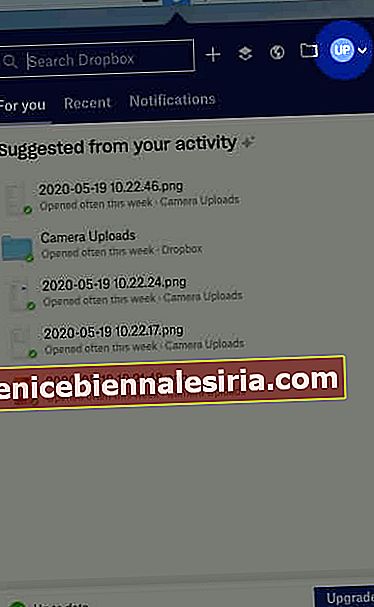
- Ardından, Tercihler'i tıklayın .
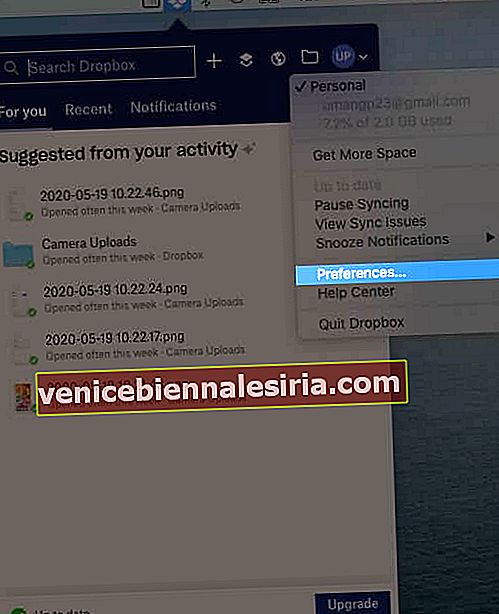
- İçe Aktar sekmesinin altında , Kamera yüklemelerini etkinleştir seçeneğinin yanındaki kutunun işaretini kaldırın .
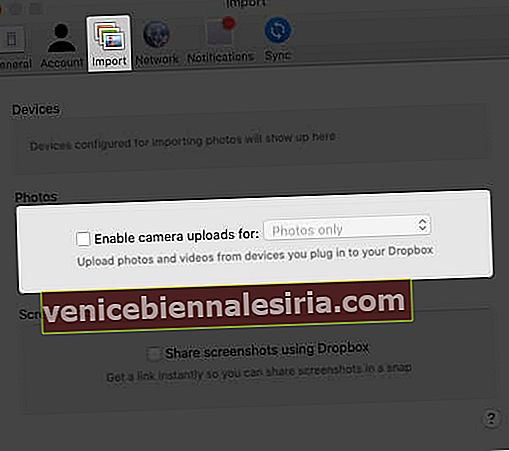
Hepsi bu kadar!
Özetliyor…
Dropbox'ta depolanan verilere her yerden, herhangi bir cihazdan erişilebilir. Fotoğraflarınızı veya videolarınızı yüklemek için Apple cihazlarını kullanmış olsanız bile, aynısını dünyanın herhangi bir köşesinden Windows bilgisayarınıza indirebilirsiniz.
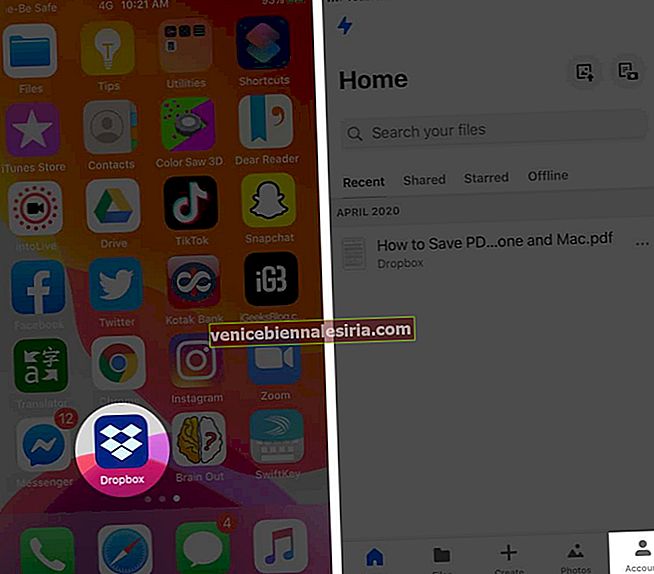
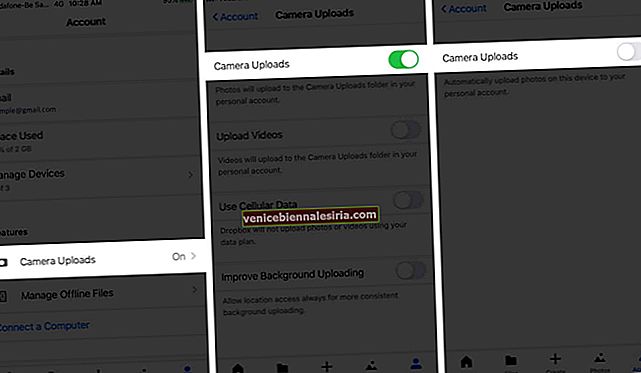

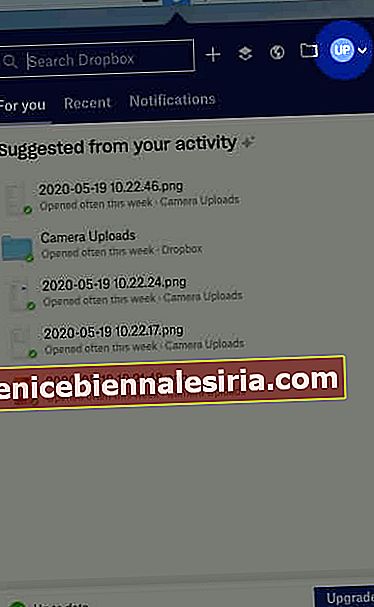
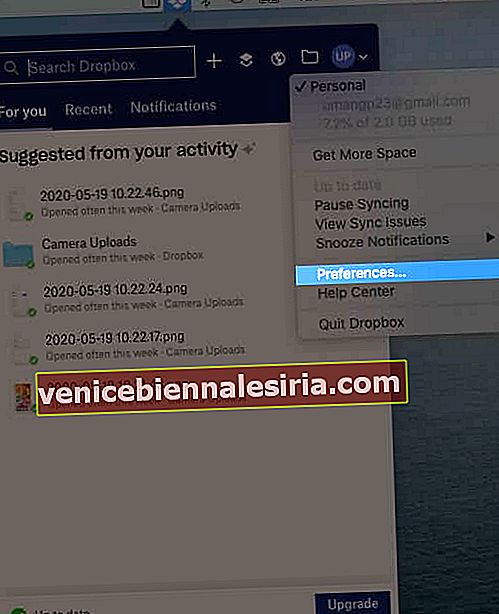
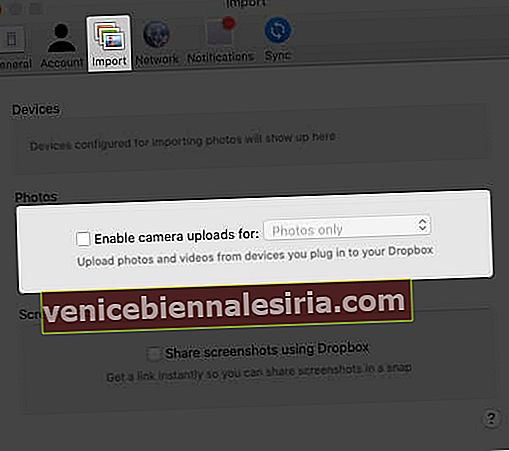
![9.7 inç iPad [2021 Sürümü] için En İyi Ekran Koruyucuları](https://pic.venicebiennalesiria.com/wp-content/uploads/blog/1149/5DV8IX50W7pic.jpg)








